نحوه استفاده از Smart View در iPhone یا iPad
پنج شنبه ۲۵ مرداد ۱۳۹۷- 27,255 views
- 0
نحوه استفاده از Smart View در iPhone یا iPad
ترفند ها به شما آموزش می دهد که چگونه از برنامه ی Smart View در iPhone یا iPad خود استفاده کنید. برنامه ی Smart View به شما این امکان را می دهد تا برنامه ها را در Samsung Smart TV راه اندازی کنید, از طریق iPhone یا iPad خود رسانه پخش کنید و از iPhone یا iPad به عنوان کنترل تلویزیون استفاده کنید.

آیفون
مرحله اول : تنظیم Smart View
- آیفون یا آیپد خود را به شبکه ی Wi-Fi که تلویزیون به آن متصل است, وصل کنید. برای اینکه بتوانید از Smart View استفاده کنید باید تلویزیون و آیپد یا آیفون شما به یک شبکه ی بی سیم خانگی متصل شده باشد.
- برنامه Smart View را روی iPhone یا iPad خود نصب کنید. Smart View را دانلود و نصب کنید. برای دانلود این برنامه :
App Store را باز کنید.
روی زبانه ی Search ضربه بزنید.
در نوار جستجو عبارت samsung smart view را تایپ کنید.
روی برنامه ی Samsung Smart View ضربه بزنید.
روی گزینه ی GET ضربه بزنید.
- Smart View را باز کنید. برای باز کردن این برنامه کافیست از منوی برنامه ها, روی آیکون برنامه ضربه بزنید و اگر به تازگی برنامه را نصب کرده اید, از سمت راست برنامه روی گزینه ی “Open” ضربه بزنید. برنامه ی Smart View تلویزیون های سامسونگ را اسکن خواهد کرد.
- روی نام تلویزیون هوشمند خود ضربه بزنید. برنامه ی Smart View همه ی تلویزیون هایی که به شبکه ی بی سیم خانگی متصل هستند را نمایش خواهد داد.
اگر از شما خواسته شد که به برنامه اجازه ی دسترسی به تصاویر و ویدئو ها را بدهید, روی گزینه ی “Allow” ضربه بزنید. این کار برای متصل شدن به تلویزیون و پخش رسانه ها لازم است.
- هنگامی که از شما خواسته شد, تلویزیون مورد نظر را انتخاب کنید. برنامه به صورت خودکار به تلویزیون متصل می شود, اما اگر چند تلویزیون به شبکه ی بی سیم متصل باشد, شما باید تلویزیون مورد نظر خود را انتخاب کنید.
تلویزیون نیز از شما میپرسد که آیا می خواهید به دستگاه متصل شوید یا خیر.
- از بالای صفحه ی تلویزیون گزینه ی Allow را انتخاب کنید. با این کار ویژگی Smart View در تلویزیون فعال می شود و دستگاه به تلویزیون متصل خواهد شد.
- از آیفون یا آیپد خود روی برنامه ی مشخص برای تلویزیون خود ضربه بزنید. هنگامی که ارتباط برقرار شد, لیستی از تمام برنامه هایی که برای تلویزیون طراحی شده است و در smart TV نصب می باشد را مشاهده خواهید کرد. شما می توانید روی هر برنامه ای که می خواهید ضربه بزنید تا در تلویزیون راه اندازی شود.
- روی آیکون Remote ضربه بزنید. آیکون این برنامه به شکل کنترل تلویزیون است و در گوشه ی سمت راست برنامه قرار دارد. با این کار می توانید از آیفون یا آیپد خود به عنوان کنترل تلویزیون استفاده کنید.
نمایش رسانه های آیفون :
- در برنامه ی Smart View, برنامه های ردیف بالای تلویزیون را به سمت چپ بکشید تا این که به آخرین صفحه برسید.
- از بالای صفحه روی My Photos, My Videos یا My Music ضربه بزنید. در این قسمت همه ی تصاویر, ویدئو ها و موزیک هایی که می توانید در تلویزیون پخش کنید را مشاهده خواهید کرد.
- برای پخش یک موزیک, عکس یا ویدئو را انتخاب کنید. برای این کار روی فایل مورد نظر ضربه بزنید تا به صورت خودکار پخش شود.
- برای بازگشت به منوی اصلی روی فلش رو به عقب ضربه بزنید.
شما هم چنین می توانید روی دکمه ی remote ضربه بزنید تا هر زمان که خواستید بتوانید تلویزیون را کنترل کنید.
نمایش عکس و ویدئو از طریق (Casting )
- در آیفون یا آیپد خود برنامه ای را باز کنید که می خواهید با آن عکس یا ویدئو نمایش دهید. اگر برنامه ویژگی نمایش دادن رسانه را داشته باشد, شما می توانید این کار را انجام دهید. برخی از این برنامه ها عبارتند از Youtube, Netflix, Hulu
- روی آیکون cast ضربه بزنید. این آیکون به شکل صفحه ی تلویزیون است و در گوشه ی سمت چپ آن سیگنال Wi-Fi کشیده شده است. این آیکون معمولا در گوشه ی سمت راست بیشتر برنامه ها قرار دارد. با این کار پنجره ای باز خواهد شد و در آن لیستی از دستگاه هایی که می توانید از طریق آنها پخش کنید, نمایش داده می شود.
- از آن لیست نام Samsung Smart TV خود را انتخاب کنید. با این کار به تلویزیون متصل می شوید.
- چیزی برای نمایش انتخاب کنید. در برنامه یک موزیک یا ویدئو را انتخاب کنید تا از تلویزیون پخش شود. به عنوان مثال اگر برنامه ی YouTube را متصل کرده باشید, هنگامی که روی ویدئو ضربه بزنید, ویدئو در تلویزیون نمایش داده می شود. از کنترل های پخش در برنامه استفاده کنید و پخش ویدئو را کنترل کنید. هنگامی که ویدئو در حال پخش است بدون اینکه در پخش مشکلی ایجاد شود, شما می توانید برنامه های دیگری که در آیفون یا آیپد خود نیاز دارید را باز کنید و از آنها استفاده کنید.








![اصلی ترین تفاوت ۴K و UHD در چیست ؟ [نقد و بررسی] اصلی ترین تفاوت ۴K و UHD در چیست ؟ [نقد و بررسی]](https://tarfandha.org/wp-content/uploads/2021/11/اصلی-ترین-تفاوت-4K-و-UHD-در-چیست-125x125.jpg)












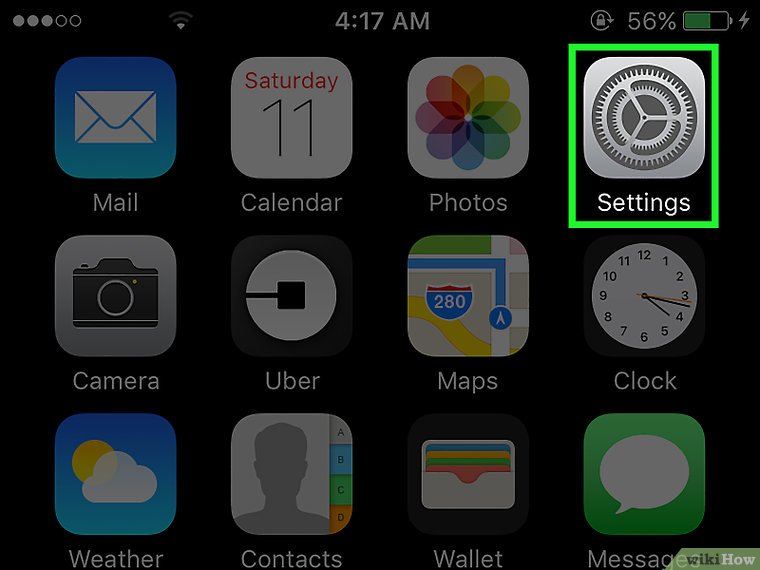
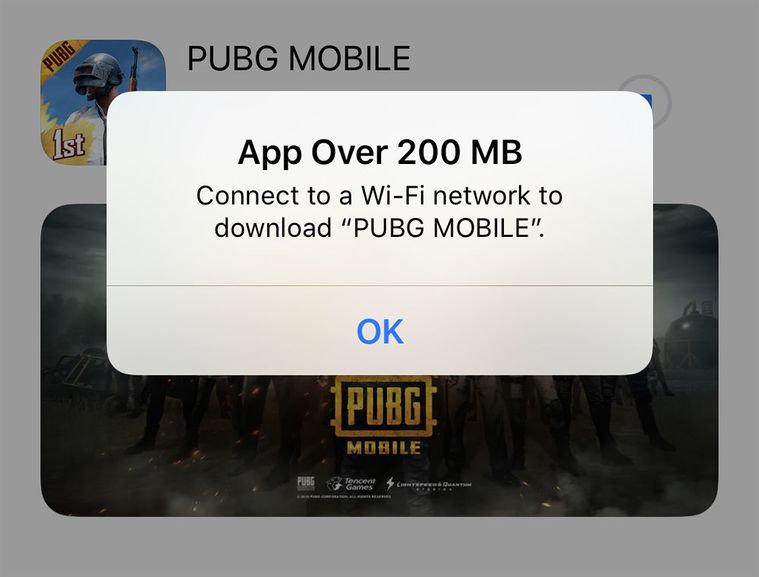



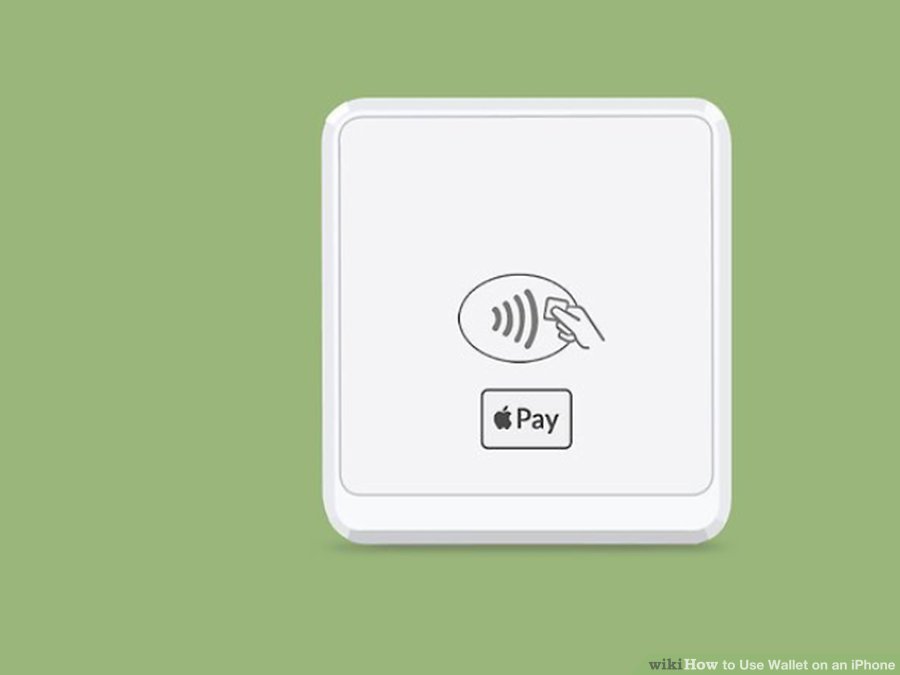


ارسال دیدگاه